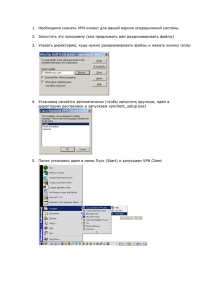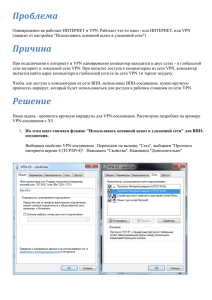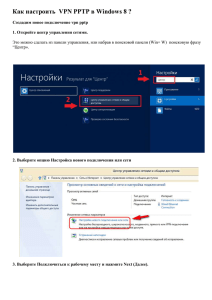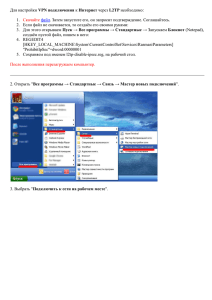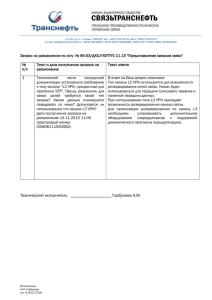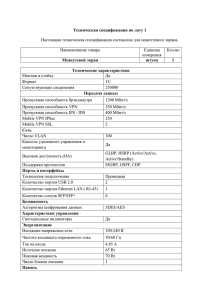Настройка VPN соединения - ФАЛКОН
реклама
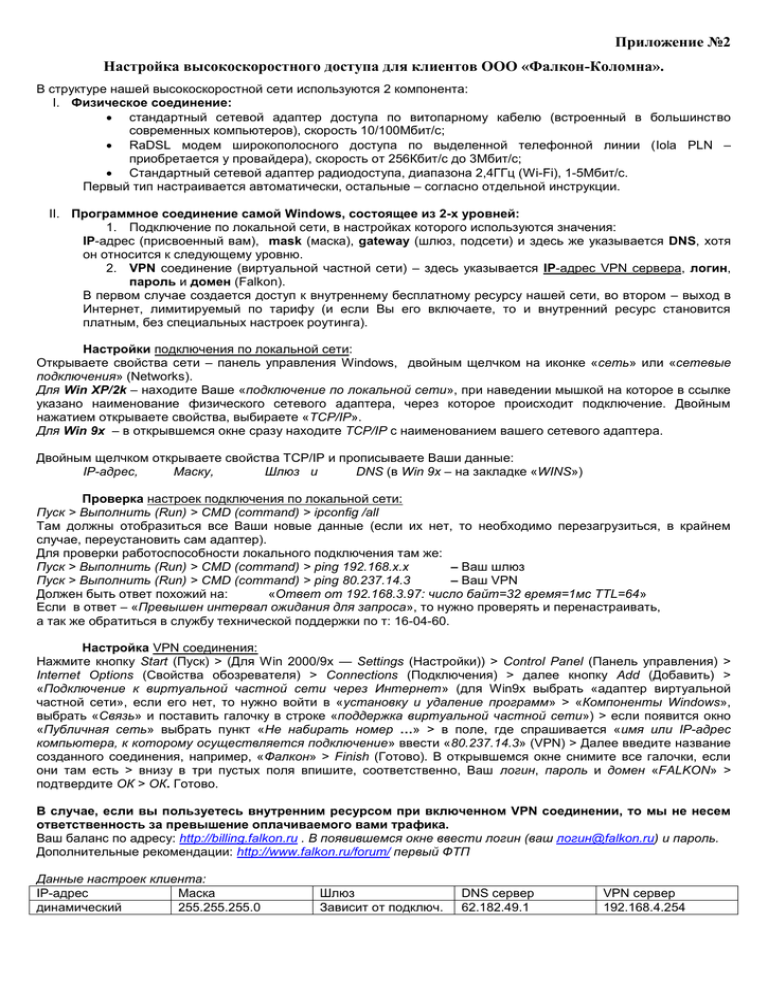
Приложение №2 Настройка высокоскоростного доступа для клиентов ООО «Фалкон-Коломна». В структуре нашей высокоскоростной сети используются 2 компонента: I. Физическое соединение: стандартный сетевой адаптер доступа по витопарному кабелю (встроенный в большинство современных компьютеров), скорость 10/100Мбит/с; RaDSL модем широкополосного доступа по выделенной телефонной линии (Iola PLN – приобретается у провайдера), скорость от 256Кбит/с до 3Мбит/с; Стандартный сетевой адаптер радиодоступа, диапазона 2,4ГГц (Wi-Fi), 1-5Мбит/с. Первый тип настраивается автоматически, остальные – согласно отдельной инструкции. II. Программное соединение самой Windows, состоящее из 2-х уровней: 1. Подключение по локальной сети, в настройках которого используются значения: IP-адрес (присвоенный вам), mask (маска), gateway (шлюз, подсети) и здесь же указывается DNS, хотя он относится к следующему уровню. 2. VPN соединение (виртуальной частной сети) – здесь указывается IP-адрес VPN сервера, логин, пароль и домен (Falkon). В первом случае создается доступ к внутреннему бесплатному ресурсу нашей сети, во втором – выход в Интернет, лимитируемый по тарифу (и если Вы его включаете, то и внутренний ресурс становится платным, без специальных настроек роутинга). Настройки подключения по локальной сети: Открываете свойства сети – панель управления Windows, двойным щелчком на иконке «сеть» или «сетевые подключения» (Networks). Для Win XP/2k – находите Ваше «подключение по локальной сети», при наведении мышкой на которое в ссылке указано наименование физического сетевого адаптера, через которое происходит подключение. Двойным нажатием открываете свойства, выбираете «TCP/IP». Для Win 9x – в открывшемся окне сразу находите TCP/IP с наименованием вашего сетевого адаптера. Двойным щелчком открываете свойства TCP/IP и прописываете Ваши данные: IP-адрес, Маску, Шлюз и DNS (в Win 9x – на закладке «WINS») Проверка настроек подключения по локальной сети: Пуск > Выполнить (Run) > CMD (command) > ipconfig /all Там должны отобразиться все Ваши новые данные (если их нет, то необходимо перезагрузиться, в крайнем случае, переустановить сам адаптер). Для проверки работоспособности локального подключения там же: Пуск > Выполнить (Run) > CMD (command) > ping 192.168.x.x – Ваш шлюз Пуск > Выполнить (Run) > CMD (command) > ping 80.237.14.3 – Ваш VPN Должен быть ответ похожий на: «Ответ от 192.168.3.97: число байт=32 время=1мс TTL=64» Если в ответ – «Превышен интервал ожидания для запроса», то нужно проверять и перенастраивать, а так же обратиться в службу технической поддержки по т: 16-04-60. Настройка VPN соединения: Нажмите кнопку Start (Пуск) > (Для Win 2000/9x — Settings (Настройки)) > Control Panel (Панель управления) > Internet Options (Свойства обозревателя) > Connections (Подключения) > далее кнопку Add (Добавить) > «Подключение к виртуальной частной сети через Интернет» (для Win9x выбрать «адаптер виртуальной частной сети», если его нет, то нужно войти в «установку и удаление программ» > «Компоненты Windows», выбрать «Связь» и поставить галочку в строке «поддержка виртуальной частной сети») > если появится окно «Публичная сеть» выбрать пункт «Не набирать номер …» > в поле, где спрашивается «имя или IP-адрес компьютера, к которому осуществляется подключение» ввести «80.237.14.3» (VPN) > Далее введите название созданного соединения, например, «Фалкон» > Finish (Готово). В открывшемся окне снимите все галочки, если они там есть > внизу в три пустых поля впишите, соответственно, Ваш логин, пароль и домен «FALKON» > подтвердите ОК > ОК. Готово. В случае, если вы пользуетесь внутренним ресурсом при включенном VPN соединении, то мы не несем ответственность за превышение оплачиваемого вами трафика. Ваш баланс по адресу: http://billing.falkon.ru . В появившемся окне ввести логин (ваш логин@falkon.ru) и пароль. Дополнительные рекомендации: http://www.falkon.ru/forum/ первый ФТП Данные настроек клиента: IP-адрес Маска динамический 255.255.255.0 Шлюз Зависит от подключ. DNS сервер 62.182.49.1 VPN сервер 192.168.4.254